Gözəl şəkillər oxuyursunuz, dizayn və ya tədqiqat sahəsində işləyirsinizsə və ya sadəcə şəxsi layihələrinizi inkişaf etdirməyə çalışırsınızsa, vacibdir. Bəzən iş üçün doğru obrazı tapmaq həqiqətən çətindir. Digər hallarda, mövcud təsvirin haradan gəldiyini öyrənməlisiniz. Beləliklə, şəkilləri axtaracaq və vaxtınıza qənaət edəcək bir AI varmı? Bəli, orada bir neçə var, hər biri fərqli xüsusiyyətlərə və üstünlüklərə malikdir.
Şəkilləri axtaran süni intellekt varmı — Cavab: Google Lens
Google Lens, sizdə olan şəkil haqqında daha çox məlumat əldə etməyə imkan verən güclü, süni intellektə əsaslanan alətdir. Bu əks görüntü axtarışı üçün ən yaxşı pulsuz vasitələrdən biridir.
Addım 1: İstənilən brauzerdə veb-səhifəni açın və üzərinə gedin https://www.google.com/.

Addım 2: Mərkəzi axtarış qutusunun sağındakı çox rəngli kamera simgesini basın. Əgər imleci üzərinə sürüşdürsəniz, aşağıda göstərildiyi kimi Şəkil üzrə axtar deməlidir.
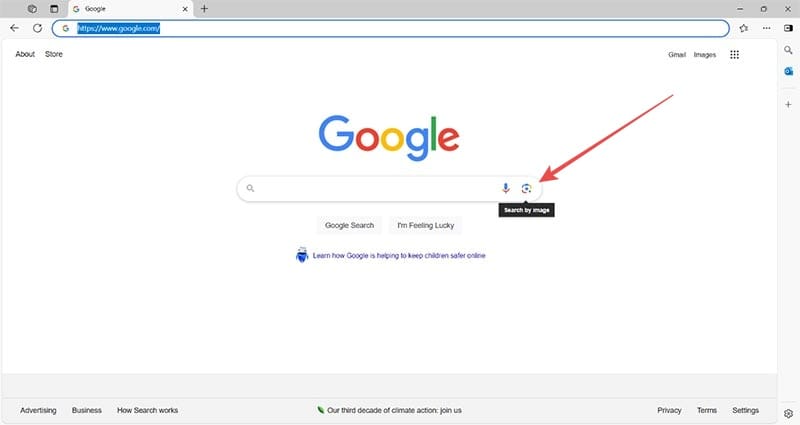
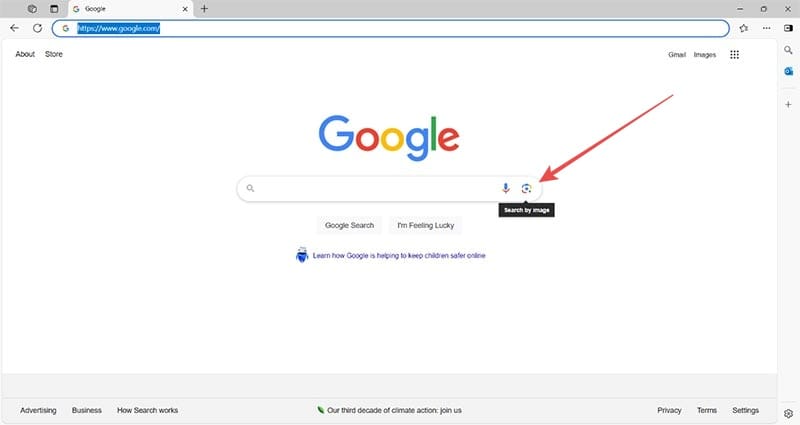
Addım 3: Google Lens pəncərəsini açmaq üçün kamera işarəsinə klikləyin.


Addım 4: Mavi “fayl yüklə” linkinə klikləyin. Bu, Windows Explorer-inizi açacaq və sizə şəkil seçməyə imkan verəcək.


Addım 5: Düzgün qovluğa gedin və axtarış etmək istədiyiniz şəklin üzərinə iki dəfə klikləyin. Google dərhal şəkli brauzer pəncərəsinə köçürür.


Addım 6: Ox düymələri və ya siçan (və ya mobil cihazda barmağınızla) istifadə edərək aşağı diyirləyin və sizə “Axtarışınıza əlavə et” seçimi veriləcək. Şəklin yeri və ya orijinal mənbəyi kimi şəkil haqqında daha çox məlumat əldə etmək üçün axtarış çubuğundan istifadə edin. Bu, istinadlar yaratmaq üçün həqiqətən faydalı funksiyadır.

Google Lens də hansısa şəkildə sizinkinə bənzər şəkilləri göstərəcək. Tamamilə düzgün olmayan və ya müəyyən təfərrüatları olmayan bir şəkiliniz varsa, bunu faydalı tapa bilərsiniz. Orijinal şəklinizə əsaslanan alternativ tapmaq üçün Google Lens-dən istifadə edin.
Şəkilləri axtaran süni intellekt varmı — Cavab: Hər piksel
Əlbəttə ki, bəzən layihələriniz və ya tapşırıqlarınız üçün yüksək keyfiyyətli şəkillər axtarmaq istəyirsiniz. Əks görüntü AI aləti həll yolu deyil. Bunun əvəzinə, sizin üçün bir çox görüntü təminatçıları vasitəsilə axtarış aparacaq bir çox mövcud süni intellektlə işləyən tətbiqlərdən birini axtarın. Bu nümunə üçün biz Everypixel-dən necə istifadə edəcəyimizi vurğulayırıq.
Addım 1: Brauzer pəncərəsini açın və bu veb ünvanını daxil edin: https://www.everypixel.com/.


Addım 2: Açılan menyudan istifadə edərək pulsuz, pullu və ya həm pulsuz, həm də ödənişli şəkilləri daxil etmək üçün şəkil axtarış seçimlərinizi dəyişdirin.


Addım 3: Axtardığınızı daxil etmək üçün mətn qutusundan istifadə edin. Tətbiq avtomatik olaraq axtarışınız üçün dəqiqləşdirmələr təklif edəcək.


Addım 4: Axtarışa başlamaq və nəticələrinizi görmək üçün böyüdücü şüşə işarəsinə klikləyin.
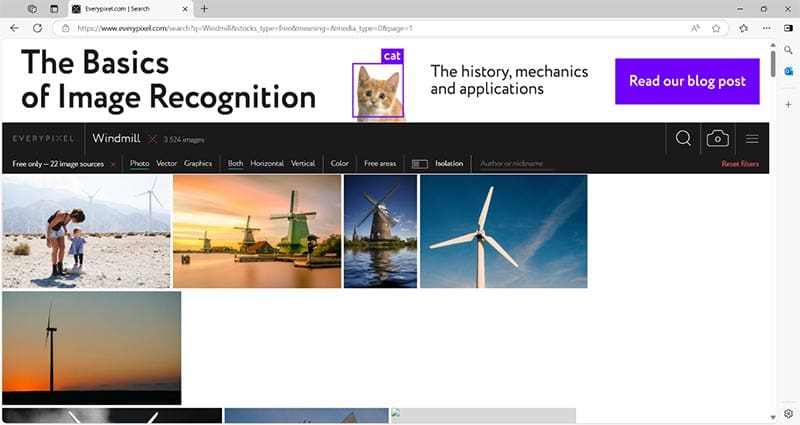
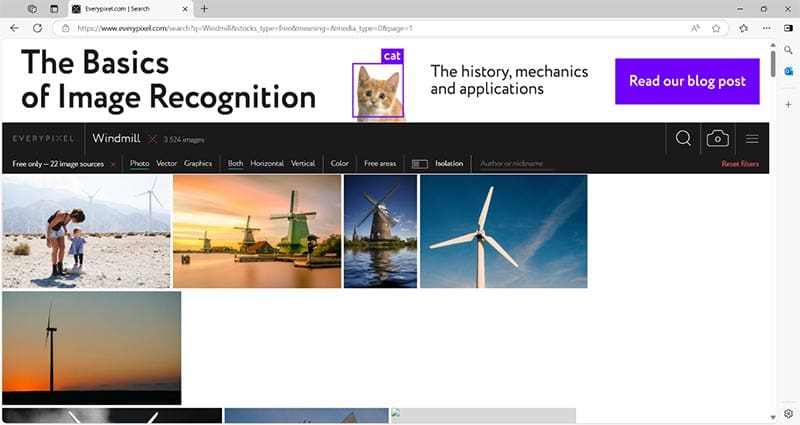
Addım 6: Uyğun bir şey tapana qədər nəticələr arasında sürüşdürün. Müvafiq variantları göstərmək üçün üstünlük verdiyiniz şəklin üzərinə klikləyin.


Addım 7: “Yükləmə səhifəsinə keçin” düyməsini basın. Tətbiq şəklin mənbəyi ilə yeni tab açacaq ki, siz onu təhlükəsiz endirə biləsiniz. Siz həmçinin fotonun yaradıcısını və hər hansı əlaqəli kredit məlumatını görə biləcəksiniz. Bu prosesi istədiyiniz qədər təkrarlaya bilərsiniz.











